在 pycharm 中显示图形并设置图形界面可以通过以下步骤实现:1. 运行 matplotlib 代码时,添加环境变量 mplbackend,值设为 tkagg 或 qt5agg;2. 使用 tkinter 无需额外配置,直接运行代码即可。通过正确配置和使用图形库,如 matplotlib 和 tkinter,可以在 pycharm 中轻松创建和展示各种图形界面。
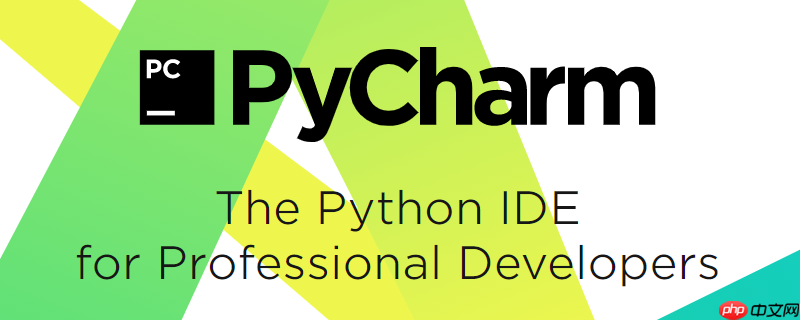
在使用 PyCharm 进行 Python 编程时,如何显示图形并设置图形界面是许多开发者面临的一个常见问题。让我们深入探讨一下如何在 PyCharm 中实现图形显示,以及一些实用的设置技巧。
当我们谈到图形界面显示时,通常指的是使用 Python 的图形库,如 Matplotlib、Tkinter 或 PyQt 等,来创建和展示图形。在 PyCharm 中,图形显示主要依赖于这些库的正确配置和使用。
首先,让我们来看一个简单的 Matplotlib 图形显示示例:
import matplotlib.pyplot as plt # 创建数据 x = [1, 2, 3, 4, 5] y = [2, 4, 6, 8, 10] # 绘制图形 plt.plot(x, y) # 显示图形 plt.show()
这个代码片段会创建一个简单的线图,并在 PyCharm 中显示出来。不过,仅仅运行这个代码可能不会直接在 PyCharm 中看到图形。为什么呢?因为 PyCharm 默认情况下可能不会直接显示图形窗口。这就需要我们进行一些设置。
要在 PyCharm 中显示图形,我们需要调整 PyCharm 的运行配置。具体步骤如下:
- 打开 PyCharm,进入
Run菜单,选择Edit Configurations...。 - 在弹出的窗口中,找到你的运行配置,通常是
Python类型的配置。 - 在
Configuration选项卡中,找到Environment部分,点击...按钮来编辑环境变量。 - 添加一个新的环境变量:
MPLBACKEND,将其值设为TkAgg或Qt5Agg。这会告诉 Matplotlib 使用 Tkinter 或 PyQt 作为后端来显示图形。 - 确认设置后,点击
OK保存配置。
完成以上步骤后,再次运行你的 Matplotlib 代码,应该就能在 PyCharm 中看到图形窗口了。
除了 Matplotlib,Tkinter 也是一个常用的图形库。让我们看一个简单的 Tkinter 示例:
import tkinter as tk
# 创建主窗口
root = tk.Tk()
root.title("Tkinter 示例")
# 创建一个标签
label = tk.Label(root, text="Hello, Tkinter!")
label.pack(padx=20, pady=20)
# 运行主循环
root.mainloop()这个 Tkinter 示例会在 PyCharm 中弹出一个窗口,显示 "Hello, Tkinter!" 的文本。Tkinter 的显示不需要额外的配置,因为它是 Python 标准库的一部分,PyCharm 会直接支持。
不过,在使用 Tkinter 或其他图形库时,有一些技巧可以让你的图形界面更顺畅:
- 确保你的 PyCharm 版本是最新的。新版本通常会对图形库有更好的支持。
- 使用虚拟环境。这可以避免不同项目之间的依赖冲突,确保你的图形库能够正常运行。
- 检查图形库的版本。有些图形库的新版本可能与旧版本的行为不同,确保你使用的是适合你项目的版本。
- 使用 PyCharm 的科学模式。PyCharm 提供了科学模式(Scientific Mode),可以更方便地使用和调试图形库。
关于性能优化和最佳实践,在图形界面编程中,有几点值得注意:
- 尽量减少图形更新的频率。频繁的图形更新会导致界面卡顿,尤其是在处理大量数据时。
- 使用异步编程。对于复杂的图形界面,可以考虑使用异步编程来提高响应速度。
- 优化图形数据。在绘制图形时,尽量减少数据的冗余,提高绘图效率。
总的来说,在 PyCharm 中显示图形并不复杂,但需要一些配置和技巧。通过正确设置和使用图形库,你可以在 PyCharm 中轻松创建和展示各种图形界面。希望这些分享能帮助你在图形编程的道路上更进一步!






























